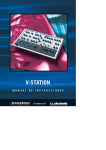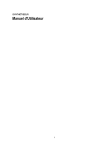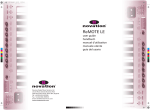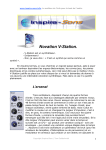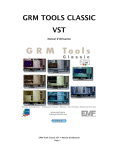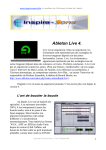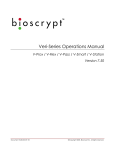Download V Sation FR QG.qxd
Transcript
V-STATION MODE D’EMPLOI Table des matières Introduction Requête de votre Plug-in personnalisé V-Station PowerCore . . . . . . . . . .4 Installation du V-Station - OS X . . . . . . . . . . . . . . . . . . . . . . . . . . . . .4 Installation du V-Station - Microsoft Windows XP . . . . . . . . . . . . . . . . .4 Insertion sur une piste . . . . . . . . . . . . . . . . . . . . . . . . . . . . . . . . . . .6 Fenêtre principale Main Réglages . . . . . . . . . . . . . . . . . . . . . . . . . . . . . . . . . . . . . . . . . . . .7 Oscillateurs . . . . . . . . . . . . . . . . . . . . . . . . . . . . . . . . . . . . . . . . . . .8 Mélangeur . . . . . . . . . . . . . . . . . . . . . . . . . . . . . . . . . . . . . . . . . . .9 Filtre . . . . . . . . . . . . . . . . . . . . . . . . . . . . . . . . . . . . . . . . . . . . . .10 Modulation . . . . . . . . . . . . . . . . . . . . . . . . . . . . . . . . . . . . . . . . .11 Enveloppe . . . . . . . . . . . . . . . . . . . . . . . . . . . . . . . . . . . . . . . . . . .11 Amp Env . . . . . . . . . . . . . . . . . . . . . . . . . . . . . . . . . . . . . . . . . . .11 LFO1 /2 . . . . . . . . . . . . . . . . . . . . . . . . . . . . . . . . . . . . . . . . . . . .11 SectionMaster . . . . . . . . . . . . . . . . . . . . . . . . . . . . . . . . . . . . . . . .12 Arpeggiateur . . . . . . . . . . . . . . . . . . . . . . . . . . . . . . . . . . . . . . . . .12 Portamento . . . . . . . . . . . . . . . . . . . . . . . . . . . . . . . . . . . . . . . . . .13 Effets . . . . . . . . . . . . . . . . . . . . . . . . . . . . . . . . . . . . . . . . . . . . . .13 Sélection et sauvegarde des programmes . . . . . . . . . . . . . . . . . . . . . .14 Chargement et sauvegarde des banques . . . . . . . . . . . . . . . . . . . . . .15 Édition des sons. . . . . . . . . . . . . . . . . . . . . . . . . . . . . . . . . . . . . . .16 Synchronisation sur l’horloge MIDI . . . . . . . . . . . . . . . . . . . . . . . . . .17 Réglages de la page Extra . . . . . . . . . . . . . . . . . . . . . . . . . . . . . . . . .19 Réglages de la page Controls . . . . . . . . . . . . . . . . . . . . . . . . . . . . . . .20 ENGLISH Réglages de la page Global . . . . . . . . . . . . . . . . . . . . . . . . . . . . . . . .21 V-Station Version1.00 PAGE 1 CONTACTS Pour nous contacter, envoyez-nous un email à l’adresse : [email protected]. Vous pouvez également contacter le distributeur TC Electronic de votre région ou écrire à : TC ELECTRONIC A/S Customer Support Sindalsvej 34 Risskov DK-8240 Denmark www.tcelectronic.com USA : TC ELECTRONIC, INC. 5706 Corsa Avenue, Suite 107 Westlake Village, CA 91362 USA www.tcelectronic.com e-mail : [email protected] Copyright : Novation E.M.S Limited 2004 V-Station PowerCore, mise en oeuvre 'Getting Started',version 1.0. Caractéristiques sujettes à modifications sans préavis dans le but d’amélioration du produit. Toutes marques déposées. www.novationmusic.com ENGLISH ASSISTANCE TECHNIQUE INTERACTIVE TC Le site d’assistance technique interactif de TC a été conçu pour vous aider si vous rencontrez des problèmes, ou lorsque vous souhaitez obtenir de plus amples renseignements sur nos produits. Ce site met à votre disposition les réponses aux divers problèmes auxquels vous pouvez être confronté lorsque vous utilisez le produits TC. Tous les problèmes résolus sont conservés dans une base de données avec fonction de recherche par produit, par catégorie, mot de passe ou phrases. Dans la section "My Stuff" vous pouvez vous connecter et contrôler le statut de vos questions, télécharger des modes d’emploi, des mises à jours et de nouveaux Presets. Ce site a été conçu spécialement pour répondre aux besoins des utilisateurs de nos produits. Cette base de données est constamment mise à jour et contient d’innombrables informations. Utilisez la section des Q&A et découvrez de nouveaux aspects de votre produit TC. Si vous ne trouvez pas la réponse sur ce site, vous pouvez soumettre une question à nos techniciens qui vous répondront par e-mail. L’équipe d’assistance technique TC reste constamment à votre disposition pour vous aider. PAGE 2 V-Station SYSTÈMES REQUIS WINDOWS • POWERCORE PCI/ELEMENT, FIREWIRE ou COMPACT avec système 1.9 ou plus récent • Windows XP • PIII 1 GHz ou plus rapide • 256 Mo de RAM • Application hôte compatible VST • Le système doit répondre aux exigences de l’application hôte. ENGLISH MAC OS X • POWERCORE PCI ou FIREWIRE avec système 1.9 ou plus récent • Mac OS X (10.2.8 ou plus récent) • G4/800 MHz ou plus rapide • 256 Mo de RAM • Application hôte compatible VST ou Audio Unit • Le système doit répondre aux exigences de l’application hôte. V-Station PAGE 3 Merci d’avoir choisi le synthétiseur virtuel Novation V-Station pour PowerCore. Le synthétiseur virtuel analogique Novation V-Station pour PowerCore vous permet de recréer la puissance et la richesse sonore du synthé K-Station sous la forme d’un Plug-in pour OS X ou Windows. Le coeur du V-Station est constitué du moteur de synthèse 'Liquid Analogue' de Novation, délivrant des sons riches et denses d’un potentiel de créativité exceptionnel. Le Plug-in offre, de plus, une interface claire et intuitive avec tous les réglages vous permettant de modifier le son à souhait. Caractéristiques générales * 3 oscillateurs audio * Générateur de bruit * Modulateur en anneau * Filtre résonnant passe-bas 'Liquid Analogue' * 2 générateurs d’enveloppe ADSR * 2 LFO à formes d’ondes multiples, synchronisables par MIDI * Portamento * Arpègiateur * 6 multi-effets simultanés * Utilisation de multiples instances dans le séquenceur hôte (*) * Transfert de sons depuis et vers un K-Station. (*) Le nombre exact d’instances dépend de la ressource PowerCore disponible. Naturellement, plus vous disposez de DSP libres, plus vous pouvez faire tourner d’instances du PLug-In. Requête de votre version personnalisée du V-Station sur la station d’enregistrement connectée à Internet 1) Si la station audio est connectée à Internet, insérez le CD V-Station PowerCore et double-cliquez sur l’icône d’installation du Plug-in. Un écran de configuration s’affiche. Appuyez sur le bouton 'Continue'. 2) Une boîte de dialogue 'Plug-In Setup' s’affiche. Cliquez sur 'Next' (suivant). ENGLISH 3) a) Saisissez le numéro de série du Plug-In situé sur la boîte du V-Station PowerCore. b) Saisissez votre adresse email. Un lien de téléchargement permettant d’obtenir une version personnalisée du Plug-in V-Station PowerCore vous sera envoyé à cette adresse. L’identifiant ID d’authentification de votre PowerCore est automatiquement reconnu. Si vous utilisez plusieurs PowerCore, vous pouvez choisir le PowerCore sur lequel le VStation PowerCore sera autorisé. Le système PowerCore permet d’utiliser un Plug-in autorisé sur un PowerCore sur tous les PowerCore d’un même système. Par conséquent, TC recommande que, si un PowerCore Firewire est installé dans un système PowerCore, d’autoriser le V-Station PowerCore pour le PowerCore Firewire plutôt que pour les cartes PCI PowerCore. PAGE 4 V-Station 4) Votre navigateur Internet ouvre la page de téléchargement du Plug-in sur le site Internet de TC. Vérifiez toutes les informations et notamment l’adresse email. Appuyez sur le bouton 'Request Download'. TC envoie alors un email à l’adresse fournie, avec un lien de téléchargement vers votre Plug-in V-Station PowerCore personnalisé. Requête de votre V-Station personnalisé pour les stations sans accès à Internet 1) Même si la station audio n’est pas connectée à Internet, vous pouvez installer le VStation PowerCore. Vous pouvez utiliser un autre ordinateur avec une connexion Internet et une adresse email. 2) Insérez le CD V-Station PowerCore dans le lecteur de CD de la station audio et double-cliquez sur l’icône d’installation du Plug-in. 3) Un écran d’installation apparaît. Cliquez sur 'Continue'. 4) Une boîte de dialogue 'Plug-In Setup' s’affiche. Cliquez sur 'Off-line'. 5) Une nouvelle boîte de dialogue 'Plug-in Download' s’affiche — cliquez sur 'Install'. Ceci copie les fichiers supplémentaires requis par le V-Station PowerCore sur la station audio. Les instructions s’affichent dans cette fenêtre, vous indiquant la démarche à suivre pour la requête d’un Plug-in personnalisé à partir d’un autre ordinateur. 6) Notez le numéro de série du Plug-in V-Station PowerCore inscrit sur la boîte, ainsi que le numéro ID d’authentification PowerCore. Si vous utilisez plusieurs PowerCore, vous pouvez choisir le PowerCore sur lequel le V-Station PowerCore sera autorisé. Le système PowerCore permet d’utiliser un Plug-in autorisé sur un PowerCore sur tous les PowerCore d’un même système. Par conséquent, TC recommande que, si un PowerCore Firewire est installé dans un système PowerCore, d’autoriser le V-Station PowerCore pour le PowerCore Firewire plutôt que pour les cartes PCI PowerCore. Ce lien affiche la page de téléchargement des Plug-ins optionnels PowerCore. Sélectionnez l’option Request Authorized V-Station PowerCore. Saisissez et vérifiez les informations requises et appuyez sur le bouton 'Request Download'. Un email est envoyé à l’adresse email saisie dans le formulaire. Cet email contient un lien vers votre Plug-in personnalisé. Cliquez sur ce lien pour commencer à télécharger le Plugin. Vous devez sauvegarder le fichier sur un support amovible (CDR, carte Flash, disque dur externe, etc.) pour le transférer sur la station audio. V-Station PAGE 5 ENGLISH 7) À partir de l’ordinateur connecté à Internet, ouvrez une page dans votre navigateur Web et allez sur le site www.tcelectronic.com/requestplugin. Installation du V-Station avec Mac OS X 1)Cliquez sur le lien de téléchargement reçu par email. Si la station audio est connectée à Internet, le téléchargement doit commencer immédiatement. Si vous souhaitez installer le V-Station sur un autre ordinateur, copiez les fichier téléchargé sur un support amovible et copiez le fichier sur la station audio. Le fichier d’installation du Plug-in est compressé pour réduire sa taille (vous devrez utiliser WinZip ou Stuffit Expander pour décompresser le Plug-in). 2) Après la décompression du fichier, lancez le programme d’installation 'V-Station PowerCore Installer' . Le programme d’installation copie la version V-Station PowerCore Audio Unit dans le dossier suivant du disque dur système : /LIBRARY/AUDIO/PLUGINS/COMPONENTS/ Le programme d’installation copie également la version V-Station PowerCore VSTi dans le dossier : /LIBRARY/AUDIO/PLUGINS/VST/POWERCORE Installation de V-Station PowerCore pour Windows XP 1) Cliquez sur le lien de téléchargement reçu par email. Si la station audio est connectée à Internet, le téléchargement doit commencer immédiatement. Si vous souhaitez installer le V-Station sur un autre ordinateur, copiez les fichiers téléchargés sur un support amovible et copiez le fichier sur la station audio. Le fichier d’installation du Plug-in est compressé pour réduire sa taille (vous devrez utiliser WinZip ou Stuffit Expander pour décompresser le Plug-in). ENGLISH 2) Lancez le programme d’installation 'V-Station PowerCore Installer' téléchargé. Le programme d’installation copie le Plug-in 'V-Station PowerCore' dans le répertoire des Plug-ins VST du séquenceur, par exemple C:\Program Files\Steinberg\VST Plugins. Si le programme d’installation ne sélectionne pas le fichier souhaité, copiez le fichier V-Station PowerCore.dll dans le répertoire de Plug-ins correspondant du séquenceur utilisé. PAGE 6 V-Station Utilisation du V-Station Si vous avez l’habitude d’utiliser les synthétiseurs analogiques et les Plug-ins VSTi /Audio Unit, vous pouvez probablement commencer immédiatement. Les paramètres les plus importants sont situés directement dans la fenêtre principale MAIN panel et les fonctions secondaires sont organisées dans des sous-menus accessibles en cliquant sur les boutons situés dans la partie supérieure droite de la fenêtre. Ces fonctions sont très intuitives. Pour obtenir de plus amples informations sur les diverses pages consultez le PDF fourni sur le CD-ROM. Si vous n’avez pas l’habitude d’utiliser les synthétiseurs analogiques, lisez la totalité de ce mode d’emploi — il vous renseigne sur les fonctions du V-Station. Écran principal ENGLISH L’écran principal regroupe les paramètres les plus importants de la majorité des sons du V-Station. Vous y trouverez les OSCILLATEURS, un MÉLANGEUR à 5 voies, le FILTRE, les GÉNÉRATEURS D’ENVELOPPE et les LFO. Si vous n’avez jamais utilisé ces fonctions lisez les pages suivantes... V-Station PAGE 7 Oscillateurs ENGLISH Les oscillateurs des synthétiseurs analogiques peuvent être comparés aux cordes d’une guitare et fournissent la source sonore de base pour la majorité des sons du VStation. Les trois oscillateurs sont identiques et offrent une vaste palette de formes d’ondes dont vous pouvez contrôler l’octave, l’accordage par demi-tons et le désaccordage, pour chacun des trois oscillateurs. En associant de différente façon les oscillateurs, vous pouvez créer une multitude de sons. Vous pouvez sélectionner quatre formes d’ondes (sinusoïde, triangulaire, carrée et en dent de scie). Chaque oscillateur dispose d’un réglage de modulation de largeur d’impulsion, pouvant, de façon unique, être utilisé sur TOUTES les formes d’ondes, ce qui vous permet d’obtenir une plage exceptionnelle de variations sonores du son de base et de donner de la “vie” à votre son. La largeur d’impulsion peut être réglée de façon manuelle, contrôlée par la forme d’enveloppe du filtre ou par le LFO2. Les oscillateurs offrent tous un réglage de hauteur individuel réglable par l’enveloppe du filtre ou par le LFO1. PAGE 8 V-Station Mélangeur ENGLISH Ce mélangeur à cinq voies est utilisé pour régler le niveau de ces trois oscillateurs. Ceci dit, vous pouvez également mélanger un modulateur en anneau et un générateur de bruit pour les effets spéciaux. Le modulateur en anneau utilise les signaux des oscillateurs 1 et 2 en entrée et transmet leur somme et différence de fréquences en sortie. Ceci vous permet de créer des sons discordants et métalliques. Le générateur de bruit peut être utilisé pour créer des sons sans hauteur définie, comme les sons de batterie ou les effets spéciaux. Les boutons SOLO vous permettent d’écouter individuellement chaque source sonore. Ceci peut être très utile lorsque vous avez besoin d’isoler un son des autres lors de sa création ou de son édition. V-Station PAGE 9 Filtre Le filtre passe-bas du V-Station est au coeur de la technologie 'Liquid Analogue' de Novation en modélisant de façon précise les caractéristiques sonores uniques de véritables filtres analogiques. Le filtre peut être balayé par son propre générateur d’enveloppe ou par le LFO2. La résonance est totalement réglable de zéro aux valeurs les plus délirantes. De plus, le réglage O-DRIVE vous permet d’ajouter de la distorsion. Le pente du filtre peut être réglée sur 12 dB ou 24 dB/octave. La valeur de 12 dB permet de simuler les synthés japonais Vintage, alors que la valeur de 24 dB est plus puissante et convient mieux aux synthés américains Vintage. Fonction Mod Env ENGLISH La fonction MOD ENV est un générateur d’enveloppe à quatre étapes pouvant être utilisé pour un nombre très important de balayages de filtre. Utilisez la fonction MOD ENV pour les synthés basse, les montées progressives lentes de niveaux, les attaques de cuivres, etc. La fonction MOD ENV peut également être utilisée pour modifier la hauteur et la largeur d’impulsion des formes d’ondes des trois oscillateurs. PAGE 10 V-Station Fonction Amp Env Ce générateur d’enveloppe à 4 étapes permet de 'modeler' l’amplitude globale du son. Avec cette enveloppe, les sons peuvent être percussifs ou plus lents, avec plus de 'lié'. Fonction LFO1 / 2 ENGLISH Ces deux oscillateurs basse fréquence délivrent des signaux de contrôle pour moduler la hauteur et le son. Chaque LFO offre une vaste palette de formes d’ondes de contrôle permettant d’obtenir des effets très différents. Le LFO1 est en général utilisé pour le vibrato et autres effets de balayage de la hauteur, alors que le LFO2 est utilisé pour les balayages de filtre et de la largeur d’impulsion. La vitesse des LFO est indiquée par une 'Led' clignotante, située au-dessus du réglage de vitesse. Les deux LFO peuvent être synchronisés de façon indépendante sur le signal d’horloge MIDI — les effets de balayages et autres sont ainsi appliqués en synchronisation sur le tempo du séquenceur. Les fonctions suivantes sont communes à toutes les pages : V-Station PAGE 11 Section Master Cette section vous permet de sélectionner les programmes utilisant les touches PROGRAM haut/bas à droite de l’écran LCD. Ces deux boutons vous donnent une bonne idée globale des possibilités su V-Station et vous permettent de faire défiler les 200 Presets fournis. Tous ces Presets peuvent être édités, modifiés et sauvegardés. Cette section regroupe également le réglage de volume général. Au-dessous de cette section, vous trouverez l’afficheur horizontal indiquant combien de voix sont utilisées. Vous trouverez également le témoin de réception de messages MIDI. ENGLISH Arpègiateur L'arpègiateur du V-Station vous permet de créer des séquences très complexes. Il peut PAGE 12 V-Station être synchronisé au tempo de votre morceau (ou tourner à sa propre vitesse). Vous pouvez sélectionner plusieurs 'stuctures' d’arpèges (vers le haut, vers le bas, vers le haut/bas, aléatoire, etc.) sur une plage maximale de quatre octaves. Chaque instance du V-Station possède ses propres fonctions d'arpègiateur, synchronisables les unes avec les autres, ce qui vous permet de créer des structures rythmiques complexes et extrêmement mélodiques. Portamento Le réglage de Portamento vous permet d’ajouter un glisser entre les notes pour récréer la fonction 'Slide' du TB303™ Roland ou pour donner de l’authenticité aux émulations de synthés Vintage. La fonction Portamento peut être utilisée de façon monophonique ou polyphonique. ENGLISH Effets V-Station PAGE 13 Bien qu’il soit extrêmement simple d’ajouter des effets au V-Station dans votre séquenceur hôte, les multi-effets internes du V-Station font partie des sons. Le V-Station dispose de nombreux effets de délai/écho, de réverbération de Chorus/Flanger/Phaser, distorsion, d’égalisation et de panoramique automatique qui peuvent être utilisés simultanément. Les effets peuvent être synchronisés sur l’horloge MIDI, si vous le souhaitez. Bien entendu, chaque instance peut utiliser ses propres multi-effets, mais notez que les effets utilisés ont un impact direct sur les ressources processeur disponibles. Si vous manquez de ressource processeur, désactivez certains effets avec le sélecteur ON/OFF. Sélection des programmes Le V-Station dispose de 400 mémoires de programmes — les 200 premiers sont des Presets usine. Ces presets peuvent être sélectionnés et écoutés en cliquant simplement sur les boutons PROGRAM haut/bas situés à gauche de l'écran LCD, dans le coin inférieur gauche de la fenêtre. Prenez le temps d'écouter ces Presets, car ils vous donnent une idée des sons que vous pouvez obtenir avec le V-Station. Parmi ces sons, vous trouverez des basses synthé, des Pads, des arpègiateurs et d’autres sons tout autant incroyables pour commencer à créer vos propres sons. Vous pouvez modifier, éditer et sauvegarder ces sons. ENGLISH Sauvegarde de programmes PAGE 14 V-Station Si vous apportez des modifications à un son et que vous souhaitez le conserver, il vous suffit de cliquer sur le bouton WRITE sous l’écran LCD. L’écran vous demande de sélectionner un emplacement mémoire : Si vous souhaitez remplacer le son existant, cliquez sur CONFIRM — le son est mémorisé dans l’emplacement mémoire courant. Si vous souhaitez sauvegarder le son dans un autre emplacement mémoire (et par la même occasion conserver le son original dans son emplacement mémoire initial), utilisez les touches PROGRAM haut/bas pour sélectionner l’emplacement mémoire de destination et cliquez à nouveau sur WRITE. Pour annuler le WRITE, cliquez à nouveau sur WRITE. Lorsque vous éditez les sons, vous pouvez comparer le son à éditer avec l’original en cliquant sur COMPARE. Chargement et sauvegarde de banques La plupart des séquenceurs hôte vous permettent de charger et de sauvegarder des banques de sons. Ceci est très utile si vous souhaitez créer votre propre bibliothèque de sons. Vous pouvez par exemple créer une banque 'Techno' avec le V-Station et la sauvegarder sous le nom "Techno". Vous pouvez également créer des sons de synthés 'Vintage' et les sauvegarder dans une banque "Vintage". Vous pouvez ensuite charger ces sons dans le V-Station lorsque vous le souhaitez. De cette façon, vous pouvez créer votre propre bibliothèque de sons avec le V-Station. Il y a de fortes chances pour que vous puissiez trouver des banques de sons sur Internet que vous pouvez télécharger et utiliser avec votre V-Station. Consultez le mode d’emploi de votre séquenceur pour obtenir de plus amples détails sur le chargement et la sauvegarde des banques. ENGLISH REMARQUE : Nous utilisons le terme 'banque' pour décrire un groupe de sons que vous pouvez sauvegarder et charger avec un Plug-in. Selon le séquenceur utilisé, la terminologie peut être différente. V-Station PAGE 15 Remarques générales sur le chargement et la sauvegarde En général, il y a trois façons de charger et de sauvegarder des fichiers avec les séquenceurs. Au niveau supérieur, vous pouvez sauvegarder votre morceau. Cette fonction permet de sauvegarder la musique ainsi que les réglages courants du V-Station. Lorsque vous chargez ensuite ce morceau, les sons du V-Station sont également chargés. Même si vous avez édité un son, c’est la version éditée qui est chargée avec le morceau. Au niveau suivant, vous pouvez sauvegarder des sons individuels dans la mémoire interne du V-Station. De cette façon, lorsque vous utilisez le V-Station avec n’importe quel morceau, vous pouvez utiliser les sons édités/créés. Cependant, lorsque vous commencez à créer de nombreux sons, vous pouvez les sauvegarder sous la forme de banques puis les recharger dans le V-Station séparément du morceau. Par exemple, il se peut que vous travailliez sur un morceau pour lequel vous ne trouvez pas le son qui vous convient. Vous pouvez charger une autre banque de sons dans le V-Station, et ainsi avoir accès à 400 sons différents. Il ne faut pas que ces explications deviennent confuses. Cela dit, la plupart du temps, vous insérerez plusieurs instances du V-Station dans votre morceau pour sélectionner les sons souhaités (vous pouvez les modifier en fonction des besoins du morceau). Il vous suffit dans ce cas de sauvegarder le morceau dans le séquenceur pour tout sauvegarder. Lorsque vous chargez à nouveau le morceau, les instances du V-Station sont également chargées avec les sons. Les options WRITE et SAVE BANK ont été conçues pour vous permettre de créer vos propres bibliothèques de sons. Édition des sons sur le V-Station Les réglages du V-Station peuvent être édités comme sur le K-Station. Il vous suffit de placer la souris sur le réglage à modifier — le paramètre sélectionné et sa valeur sont indiqués dans l’écran LCD : ENGLISH Cliquez sur le réglage et déplacez la souris vers le haut ou vers le bas. La valeur du paramètre varie avec le mouvement de la souris. Vous pouvez activer/désactiver les touches de fonction en cliquant simplement sur leur bouton. PAGE 16 V-Station Certains paramètres comme l’oscillateur et la forme d’onde du LFO, l’octave de l’oscillateur, la pente de filtre, etc. peuvent être sélectionnés en cliquant directement sur leurs Leds. Les autres paramètres comme ceux indiqués ci-dessous peuvent être réglés en sélectionnant une option dans un menu déroulant. Maintenez le bouton de la souris enfoncé sur ces paramètres et sélectionnez en tirant vers le bas dans la liste et en relâchant la souris sur la valeur à modifier. Remarques sur la synchronisation sur l’horloge MIDI Par défaut, le V-Station est réglé pour se synchroniser sur le tempo du séquenceur et par défaut, l'arpègiateur est synchronisé sur la source d’horloge externe, ce qui est très pratique lorsque vous activez l’arpègiateur (ou lorsque vous sélectionnez un son utilisant l’arpègiateur). Celui-ci est alors automatiquement synchronisé sur le tempo du morceau sur lequel vous travaillez. Bien évidemment, la vitesse de l'arpègiateur peut être réglée sur une valeur de note calculée en fonction du tempo (par exemple, à la moitié de la vitesse du tempo, deux fois plus vite, etc.). En plaçant le paramètre External Clock Sync sur Off dans la page GLOBAL (en sélectionnant la synchronisation interne), l’arpègiateur peut utiliser sa propre vitesse, indépendante du tempo du morceau et réglable par le paramètre TEMPO de l’arpègiateur de la page EXTRA. De plus, les effets et les LFO peuvent également être synchronisés sur le tempo du V-Station PAGE 17 ENGLISH Si votre souris est équipée d’une molette de défilement, utilisez-la. Ceci une offre une facilité d’utilisation extrême. Lorsque le curseur est placé sur un bouton ou un curseur, utilisez simplement la molette pour régler la valeur — pas besoin de cliquer. Vous pouvez également utiliser la molette de la souris avec les menus déroulants... Placez la souris sur un menu déroulant et faites défiler avec la molette. morceau. À cette fin, réglez le paramètre SYNC RATE sur la valeur souhaitée (16th (double-croche), 8th (croche), etc.). Lorsque le paramètre SYNC des LFO et/ou des effets synchronisables est réglé sur OFF, l’effet utilise une vitesse qui lui est propre et indépendante, et déterminée par les divers réglages de vitesses et/ou de temps de retard. Si le paramètre Sync est réglé sur INTERNAL dans la page GLOBAL, lorsque les effets ou les LFO sont réglés sur Sync, ils sont synchronisés sur la vitesse indépendante de l’arpègiateur. L’illustration ci-dessous (très simplifiée) devrait clarifier ces explications : Bien entendu, chaque LFO et chaque effet synchronisable possède son propre réglage de synchronisation et de diviseur d’horloge. De cette façon, certains effets et LFO peuvent être synchronisés, lorsque d’autres utilisent leur propre vitesse. ENGLISH Autres pages Bien que la plupart des réglages du V-Station soient regroupés dans la fenêtre principale Main, vous disposez d’autres paramètres moins utilisés dans d’autres sous-pages. Vous pouvez sélectionner ces paramètres dans le coin supérieur droit de la fenêtre : PAGE 18 V-Station Il vous suffit de cliquer sur ces boutons pour accéder aux autres pages. Celles-ci sont décrites brièvement dans les pages suivantes. PAGE EXTRA ENGLISH Cette page regroupe les paramètres moins utilisés des oscillateurs, LFO, enveloppes et de l’arpègiateur. Pour obtenir de plus amples détails sur les fonctions de cette page, consultez le PDF fourni sur le CD-ROM d’installation. V-Station PAGE 19 PAGE CONTROLS ENGLISH Cette page vous permet de définir la façon dont certains contrôleurs tels que la molette de Pitch Bend, de modulation, l’After-Touch et le contrôleur Breath contrôlent la hauteur, la fréquence de coupure de filtre, le dosage des effets, etc. Pour obtenir de plus amples informations sur les réglages offerts par cette page, consultez le mode d’emploi fourni sur le CD-ROM d’installation. PAGE 20 V-Station PAGE GLOBAL ENGLISH Cette page vous permet de régler les paramètres qui affectent la globalité du V-Station comme l’accordage général MASTER TUNING, la source d’horloge (interne ou externe), la courbe de vélocité, etc. Cette page vous permet également de restaurer les Presets d’usine et d’importer les sons d’un 'vrai' K-Station. Vous pouvez également exporter les sons qui peuvent alors être utilisés par un K-Station. Pour obtenir de plus amples informations sur les réglages offerts par cette page, consultez le mode d’emploi fourni sur le CD-ROM d’installation. V-Station PAGE 21 ENGLISH Conclusion Ceci conclut notre tour d’horizon du Plug-in V-Station PowerCore. Même si vous ne consultez pas le manuel d’utilisation en anglais du CD-ROM, l’expérimentation vous permettra de comprendre les nombreuses possibilités de création de ce Plug-in. Ceci dit, pour mieux comprendre les possibilités du V-Station, prenez le temps de lire l’autre PDF de documentation du CD-ROM. Vous y trouverez de plus amples détails sur les fonctions du V-Station ainsi qu’un cours rapide sur la synthèse analogique. De la part de toute l’équipe impliquée dans la création du Plug-in V-Station PowerCore, encore merci. Nous savons que vous allez l'apprécier pendant de nombreuses années. PAGE 22 V-Station